
Dalam sistem operasi OS X sebelumnya, kami telah berbicara tentang pengekonom sistem dan opsi yang memungkinkan kami untuk menjalankannya menghemat baterai. Tidak diragukan lagi, ini adalah salah satu aspek terpenting dari MacBook mana pun dan meskipun kami memiliki masa pakai baterai yang semakin lama, tidak ada salahnya untuk membantu sistem agar mengonsumsi lebih sedikit.
Saat ini, MacBook apa pun dapat menangani pekerjaan sehari penuh dan masih memiliki sisa baterai, tetapi jika kami membantu Anda dengan akal sehat dan para economizer, itu pasti bisa menahan kita lebih lama dari yang kita pikirkan.
Pengaturan economizer ini dicapai oleh Preferensi Sistem> Economizer. Meskipun sebelumnya kami membagi opsi menjadi dua tab, kini semuanya muncul di tempat yang sama dan tertata dengan baik agar tidak bingung.
Pertama-tama, apa yang sekarang memungkinkan kita untuk memodifikasi dalam beberapa menit adalah saat Mac kita akan tidur. Fungsi ini disebut Komputer tidur dan pengguna dapat mengonfigurasi waktu saat Mac memasuki mode tidur ini. Sebelumnya, kami hanya memiliki opsi yang akan kami jelaskan selanjutnya, mode Tidur Layar. Dalam hal ini file Mode Tidur Layar Itu juga muncul di opsi sistem lama dan yang dilakukannya adalah mengaktifkan screensaver jika Anda mengaktifkannya atau membiarkan layar hitam dengan Mac berjalan.
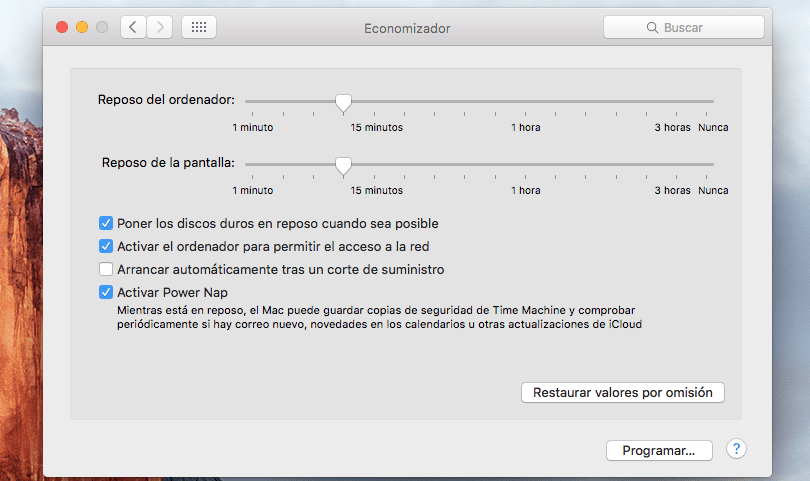
Pilihan lain untuk menghemat baterai itu muncul di dalam economizer untuk mengaktifkan Yaitu: meletakkan hard disk ke mode tidur bila memungkinkan, mengaktifkan komputer untuk memungkinkan akses ke jaringan, memulai secara otomatis setelah listrik mati (yang menurut saya tidak menghemat baterai) dan mengaktifkan atau menonaktifkan Power Nap. Ini juga memungkinkan kita untuk memprogram opsi ini dari tombol bawah untuk mengaktifkan pada waktu yang telah ditentukan.
Di sisi lain, perlu dicatat bahwa opsi "Redupkan layar sedikit saat menggunakan baterai" yang dapat diperhatikan di Mac saat kami melepas pengisi daya. Secara umum, semua opsi ini membantu kami menghemat baterai dan sangat mudah dilakukan.
Yang ingin saya ketahui adalah cara mengonfigurasi masing-masing opsi ini, bukan untuk apa, misalnya, berapa banyak waktu yang ada untuk layar dan istirahat, animasi mana yang diaktifkan dan mana yang tidak? Fungsi apa yang harus saya nonaktifkan dan hal-hal seperti itu